
php editor Zimoは鉄道12306での顔認証ログインの設定方法を紹介します。 Railway 12306 の Web サイトは最近、乗客により便利なチケット購入体験を提供するために顔認識ログイン機能を開始しました。 12306公式ウェブサイトのパーソナルセンター設定ページで、「顔認証ログイン」オプションをクリックし、画面の指示に従って写真をアップロードして顔入力を完了すると、顔認証ログイン機能が実現します。この機能の開始により、ユーザーのログインプロセスが大幅に簡素化され、チケット購入の効率が向上します。

まず、Railway 12306 を開き、右下隅にある [My] をクリックします。
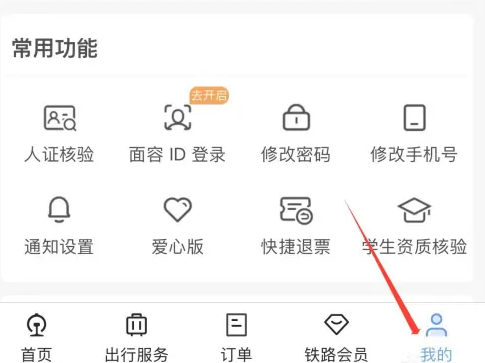
次に、右上隅にある設定アイコンをクリックします。
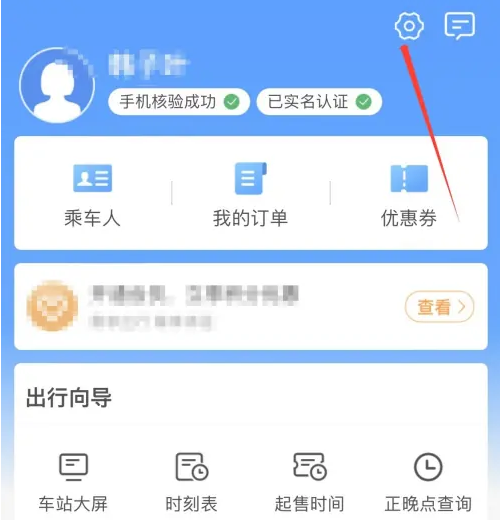
次に、[Face ID] をクリックしてログインします。
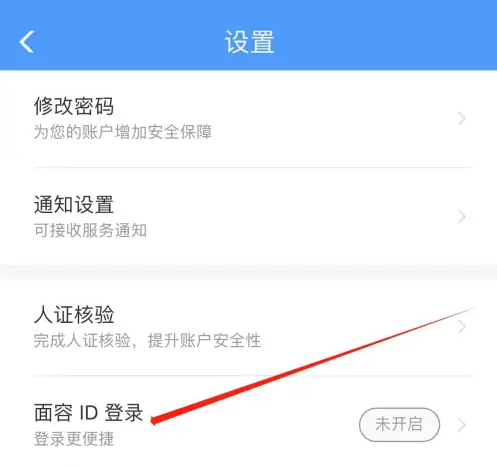
最後に、チェックボックスをオンにして契約書を読み、クリックして今すぐ開きます。
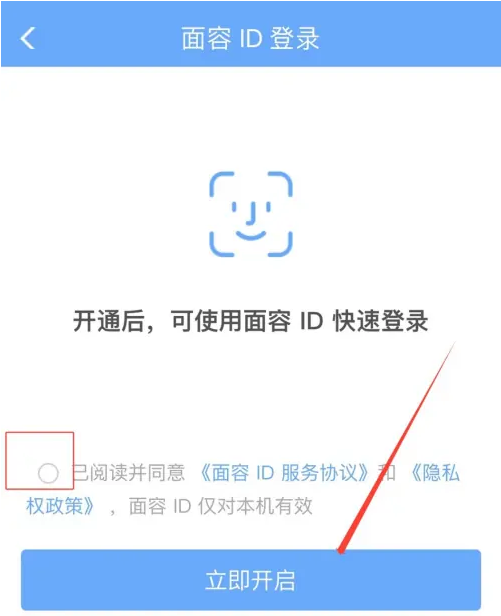
以上がRailway 12306 の顔認証ログインを設定する方法の詳細内容です。詳細については、PHP 中国語 Web サイトの他の関連記事を参照してください。